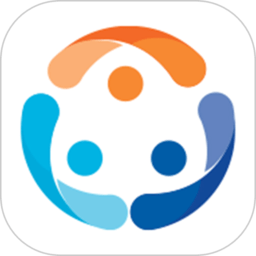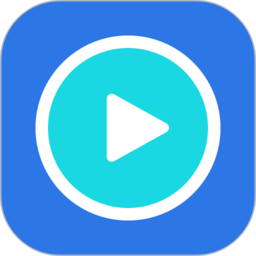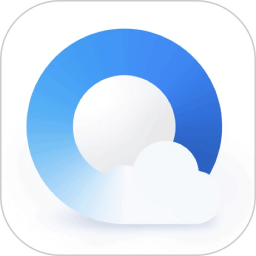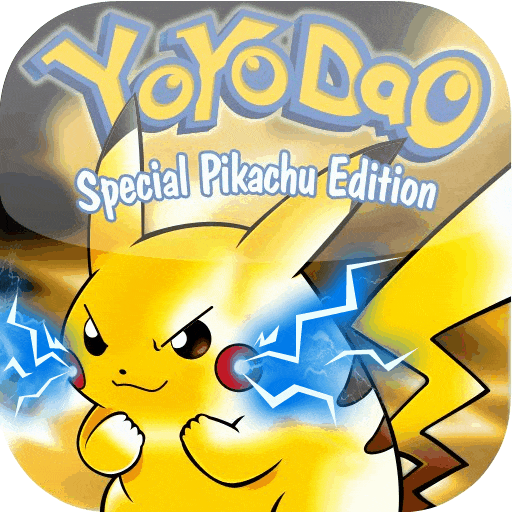照片编辑器手机版介绍
照片编辑器手机版是一款很实用的简易图片编辑软件,可使用的范围非常广,只需要在图片或者控制栏中拖动即可完成编辑。可以完成很多的图片编辑任务,调整色彩,添加效果,旋转,裁剪,调整大小,帧,并画上你的照片。颜色调整选项,包括色调,饱和度,对比度和亮度。此外还可以调整,包括伽玛校正,对比度,自动色调,模糊,锐化,油彩,素描,宝丽来,高对比度黑白,棕褐色,和其它更多的照片特效的编辑。
图片编辑软件是可以让自己的图片更加的美观和充满个性,是用户们不可缺少的软件之一了。
更多内容请点击:图片编辑软件
软件特点1、调整颜色,添加效果,旋转、裁剪、大小、框架、在图片上涂写;
2、调整RGB颜色使用曲线的界面;
3、简易的编辑和pinch-to-zoom界面;
4、素材可选自相册和相机;
5、储存相片。
怎么导入字体照片编辑器怎么导入字体?很多用户对该软件中图片怎么加字体还不是很清楚,一起去看一下。
1、用户在首页点击图库按钮,选择图片导入进去;

2、点击最下方的文本/图片按钮;

3、点击左下角的+按钮;

4、点击下边的文本按钮;

5、用户在属性页面中点击字体按钮;

6、可以看到很多的字体,用户是只需要下载好ttf字体文件,然后刷新字体列表,就在系统字体里了。


照片编辑器怎么调像素?很多用户对于图片的像素大小不会修改调整,一起来看一下吧!
1、用户在首页点击图库按钮,选择图片导入进去;

2、点击下载按钮;

3、选择像素/英寸功能调整像素大小;

4、在像素选择页面中找到合适的像素大小,点击应用按钮;

5、点击另存为按钮。

照片编辑器怎么拼图?很多用户表示该软件中怎么进行拼图,其实方法很简单。
1、用户在首页中点击工具按钮;

2、在工具页面中点击裁剪(拼图)按钮;

3、点击右下角的照片导入按钮;

4、最下行中间按钮,是用来修改行数列数,进行图片裁剪的,而单元格大小是用来调整宽度和高度的;



5、在修改完之后,点击右下角的下载按钮,进行保存。

照片编辑器怎么保存预设?很多用户不知道该怎么预设,一起来看一下吧!
1、用户在首页点击图库按钮,选择图片导入进去;

2、点击下方的颜色按钮;

3、选择星星按钮;

4、点击+按钮;

5、填写预设名称,并添加预设;


6、点击关闭按钮,这样就已经预设完毕了。

照片编辑器怎么改图片像素?图片的像素该怎么改,一起来看一下吧!
1、用户在首页点击图库按钮,选择图片导入进去;

2、选择下方的像素按钮;

3、在图片中点击你想要修改像素的位置;

4、用户可以选择随意选取颜色和点击,点击右上角的√按钮;

5、返回页面中可以看到调整好的内容。

软件大小:5.17MB软件版本:5.3
系统要求:安卓语言:中文